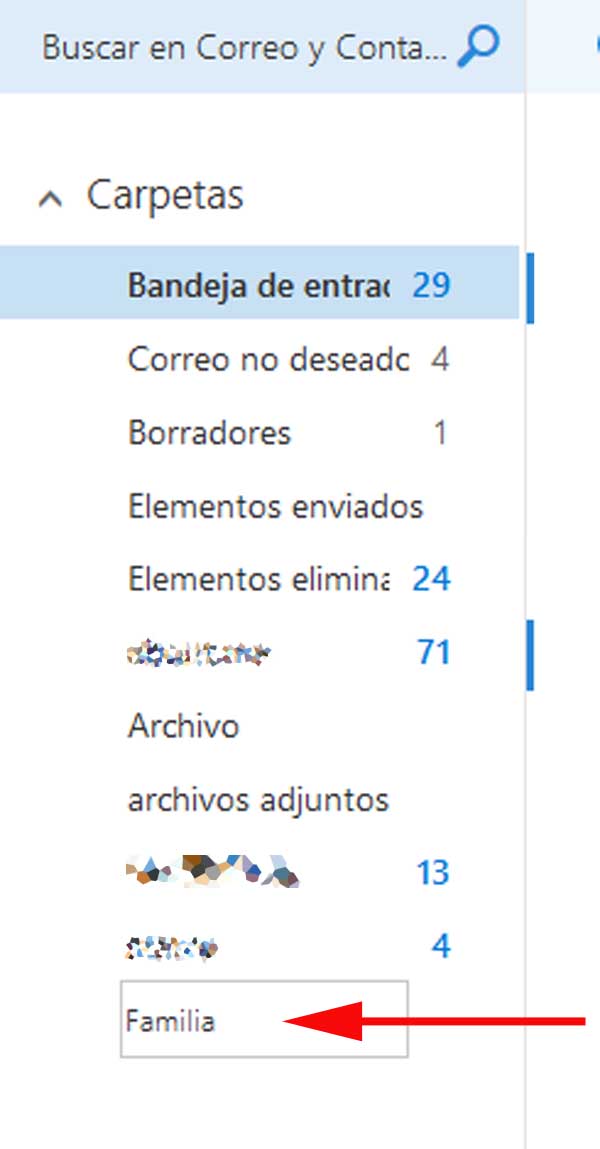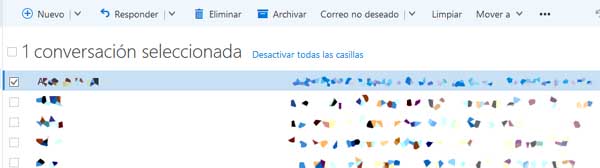Un recurso que puede ser realmente valioso de usar para organizar y ordenar los mensajes recibidos en nuestro correo Hotmail es sin lugar a dudas, la creación de una o varias carpetas donde se pueden dejar ciertamente, almacenados ciertos mensajes recibidos que nos interesa tener en un lugar específico de nuestro correo y así, no se nos pierdan en la bandeja de entrada de nuestro correo Hotmail.

De esta forma, la creación de una carpeta en Hotmail permite a sus usuarios mantener organizados algunos mensajes valiosos en un lugar determinado y de esta forma, poder acceder a ellos de manera rápida y diáfana sin perder tiempo buscando mensajes que se requieren revisar y no ahí forma de encontrarlo sobre todo cuando se reciben muchos mensajes de diferentes o contactos o fuentes.
Bueno, para los interesados en organizar y administrar de mejor forma su correo Hotmail les dejo continuación, un tutorial donde se explica el proceso de como los usuarios pueden crear una carpeta en Hotmail y como siempre, explicado desde el principio para que los nuevos usuarios de Hotmail y las personas que están dando sus primeros pasos en Internet no se pierdan en el camino, espero que les sea muy útil y puedan optimizar de mejor forma sus mensajes recibidos en Hotmail.
Tabla de contenidos
Crear una carpeta en Hotmail | Paso # 1
Cómo es de costumbre lo primero que deben hacer es acceder a Hotmail y para esto, pueden entrar:
- Ingresando la url (www.hotmail.com) en la barra de dirección luego, hacer un Enter en teclado y así, llega a la portada del correo Hotmail.
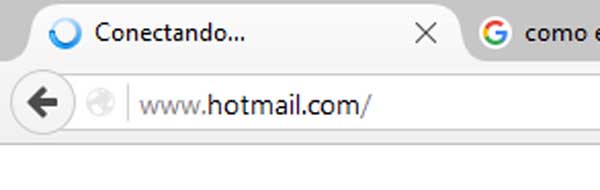
- O bien, escribir en el buscador que se usa (Google, Bing, Yahoo, Yandex) la palabra que identifica este correo es decir, Hotmail y de los resultados arrojados por el buscador se debe hacer un clic con el mouse (si están en un computador de escritorio) sobre el correcto que por lo general, es siempre el primer resultado. Cualquier opción de estas te va a servir para acceder a Hotmail.
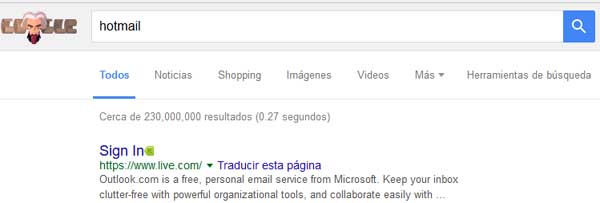
Crear una carpeta en Hotmail | Paso # 2
Una vez en la portada de Hotmail deberán como hacen siempre escribir de manera correcta su correo electrónico de Hotmail y la contraseña de vuestro correo, respectivamente y en los casilleros correspondientes para cada dato y luego, hacer un clic en el botón que dice Iniciar Sesión.
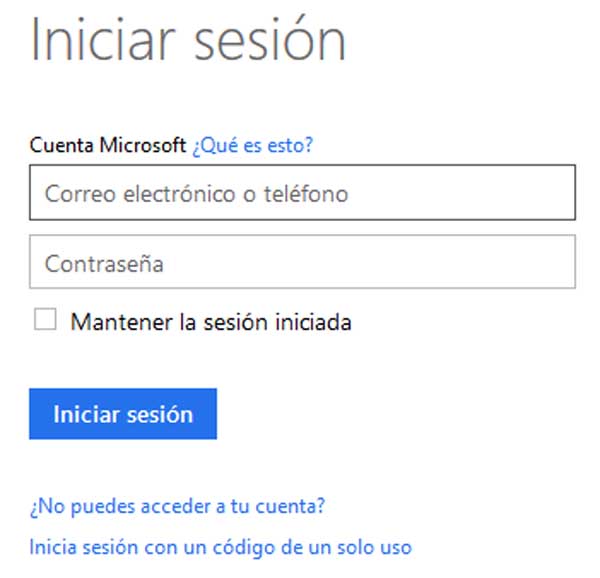
Crear una carpeta en Hotmail | Paso # 3
Con el paso anterior accederán a la bandeja de entrada de su correo Hotmail y ahora, para crear una carpeta donde podrán meter aquellos mensajes que según sus criterios quieren mantener en un lugar bastara con situar el cursor sobre la palabra “Carpetas” que está a la izquierda en sus pantallas (si están usando un computador de escritorio) y como se puede ver en la imagen adjunta.
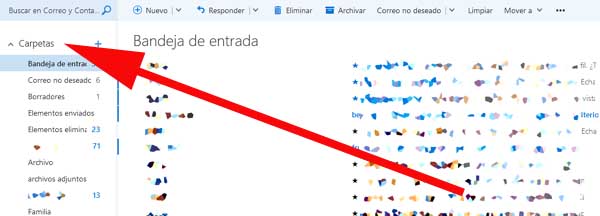
Bien, al posar o colocar el cursor del mouse sobre el texto Carpetas aparecerá al lado el signo “+” pues, deberán poner el curso justo sobre ese “+” y hacer un clic con el mouse.
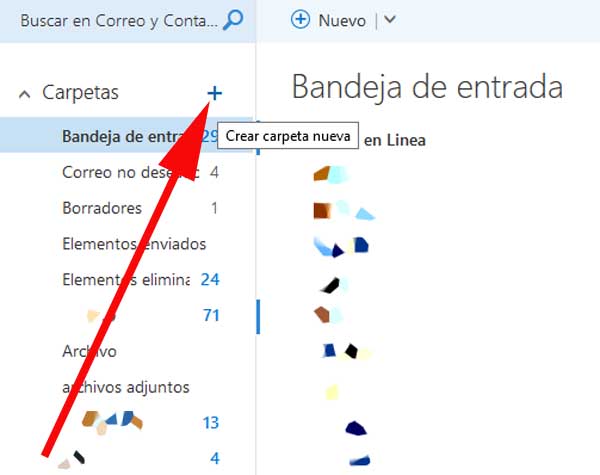
Crear una carpeta en Hotmail | Paso # 4
Haciendo el clic en el signo “+” aparecerá un cuadro de texto más abajo donde deberán escribir el nombre que identificara esa carpeta que están creando y finalmente, das un clic en Enter del teclado y quedara creada esa carpeta ahora, podrás meter todos aquellos correos que te enviaron que tu estimen que deben ir en esa carpeta.
Si desean crear nuevas carpetas en Hotmail deberás repetir la operación es decir, hacer un clic en el signo + escribir el nombre de la carpeta luego, un Enter y así, hasta crear todas las carpetas que necesites y después, ir moviendo los mensajes a cada carpeta.
Mover mensajes a una carpeta en Hotmail
Para mover un mensaje de sus bandejas de entrada o de cualquier otra carpeta en Hotmail hacia una determinada carpeta basta, con seleccionar el titular del mensaje como se ve en la pantalla.
y luego, ir a la opción Mover a con esto se desplegara una ventana y se deberá seleccionar con un clic del mouse la carpeta a donde se quiere mover el o los mensajes respectivos y al hacer esto se moverá o moverán automáticamente.
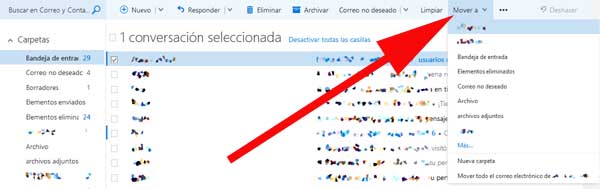
Opciones de una carpeta en Hotmail
Una carpeta de Hotmail la puedes perfectamente eliminar, cambiarle el nombre, crear una nueva subcarpeta, vaciar la carpeta, mover o marcar todos los mensajes como leídos y para hacer esto, debes posar el cursor del mouse sobre esta carpeta y hacer un clic con el botón derecho y de esta manera, se desplegara una ventana con todas estas opciones y tendrás que seleccionar la que interese hacer, eso es todo.
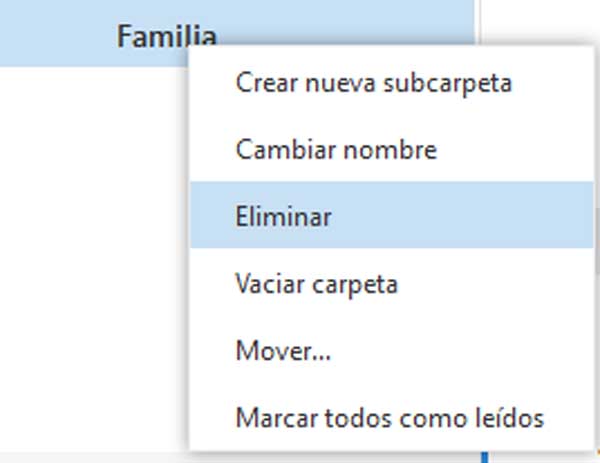
Finalmente, espero que esta información les ayude para administrar de mejor modo su correo Hotmail y no tener los típicos inconvenientes o pérdidas de tiempo cuando existen muchos mensajes y se requiere buscar uno en particular.
Artículos relacionados de interés
Adjuntar fotos en Hotmail | Aprende con este tutorial a adjuntar una o varias fotos en tu mensaje en tu cuenta de correo Hotmail.
Enviar foto sin adjuntarla en Hotmail | Aprende a enviar mensajes en hotmail con fotos sin la necesidad de adjuntarla como un archivo anexo